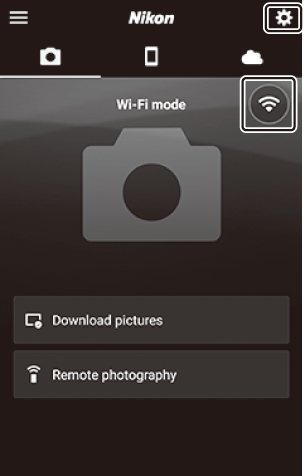Tłumacz Google
TA USŁUGA MOŻE ZAWIERAĆ TŁUMACZENIA OBSŁUGIWANE PRZEZ GOOGLE. GOOGLE NIE UDZIELA ŻADNYCH GWARANCJI DOTYCZĄCYCH TŁUMACZEŃ, WYRAŻONYCH ANI DOROZUMIANYCH, W TYM GWARANCJI WIERNOŚCI I RZETELNOŚCI TŁUMACZENIA, ANI DOROZUMIANYCH GWARANCJI PRZYDATNOŚCI DO SPRZEDAŻY, PRZYDATNOŚCI DO OKREŚLONEGO CELU I NIENARUSZANIA PRAW.
Przewodniki użytkownika firmy Nikon Corporation (dalej zwana „Nikon”) zostały przetłumaczone dla wygody użytkownika z użyciem oprogramowania do tłumaczenia opartego o Tłumacza Google. W rozsądnym zakresie podjęto starania na rzecz zapewnienia wiernego tłumaczenia, jednakże należy pamiętać, że żadne tłumaczenie automatyczne nie jest bezbłędne ani nie jest przeznaczone do zastępowania pracy tłumaczy. Tłumaczenia są dostarczane w postaci usługi na rzecz użytkowników przewodników użytkownika Nikon i są oferowane „w stanie takim, w jakim są”. Nie udziela się żadnych gwarancji wyrażonych ani dorozumianych w zakresie wierności, rzetelności lub poprawności tłumaczeń z języka angielskiego na jakikolwiek inny język. Niektóre treści (jak obrazy, filmy, filmy w formacie Flash Video itp.) mogą nie zostać przetłumaczone dokładnie z uwagi na ograniczenia oprogramowania do tłumaczenia.
Tekstem oficjalnym jest angielskojęzyczna wersja przewodników użytkownika. Wszelkie rozbieżności lub różnice powstałe w wyniku tłumaczenia i obecne w tłumaczeniu nie są wiążące i nie wywołują skutków prawnych dla celów zgodności z przepisami lub egzekwowania prawa. W razie pytań dotyczących zgodności z prawdą informacji zawartych w przetłumaczonych przewodnikach użytkownika należy skorzystać z angielskojęzycznych wersji przewodników, które są wersjami oficjalnymi.
Łączenie z urządzeniami inteligentnymi
Aby połączyć się z aparatem ze smartfona lub tabletu (poniżej „urządzenie inteligentne”), pobierz aplikację SnapBridge .
Aplikacja SnapBridge
Użyj aplikacji SnapBridge do połączeń bezprzewodowych między aparatem a urządzeniami inteligentnymi.

Aplikacja SnapBridge jest dostępna bezpłatnie w Apple App Store i Google Play ™ . Odwiedź witrynę internetową Nikon , aby uzyskać najnowsze wiadomości SnapBridge .
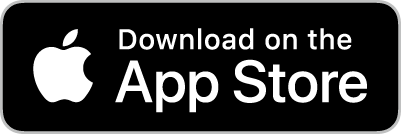
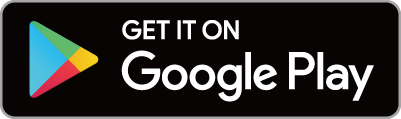
Co SnapBridge może dla Ciebie zrobić
Korzystając z aplikacji SnapBridge , możesz:
-
Pobieraj zdjęcia z aparatu
Pobieraj istniejące zdjęcia lub pobieraj nowe zdjęcia zaraz po ich zrobieniu.
-
Steruj zdalnie aparatem (zdalne fotografowanie)
Steruj aparatem i rób zdjęcia za pomocą urządzenia inteligentnego.
Szczegółowe informacje można znaleźć w pomocy online aplikacji SnapBridge :
Połączenia bezprzewodowe
Za pomocą aplikacji SnapBridge możesz łączyć się przez Wi-Fi ( 0 Łączenie przez Wi-Fi ( Tryb Wi-Fi ) ) lub Bluetooth ( 0 Łączenie przez Bluetooth ). Połączenie aparatu i urządzenia inteligentnego za pośrednictwem aplikacji SnapBridge umożliwia ustawienie zegara aparatu i aktualizację danych o lokalizacji przy użyciu informacji dostarczanych przez urządzenie inteligentne.
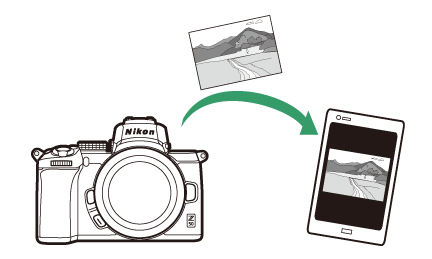
Wi-Fi
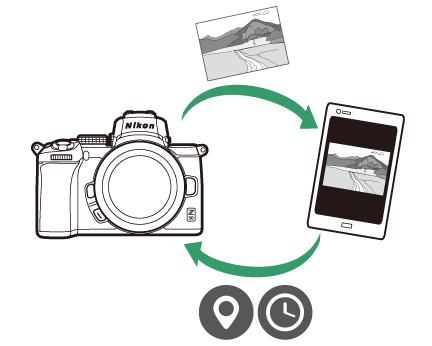
Bluetooth
Podłączanie przez Wi-Fi (tryb Wi-Fi )
Wykonaj poniższe czynności, aby połączyć się z kamerą przez Wi-Fi .
Przed połączeniem włącz Wi-Fi na urządzeniu inteligentnym (szczegółowe informacje można znaleźć w dokumentacji dołączonej do urządzenia), sprawdź, czy na karcie pamięci aparatu jest wolne miejsce i upewnij się, że akumulatory w aparacie i urządzeniu inteligentnym są w pełni naładowane aby zapobiec nieoczekiwanemu wyłączeniu się urządzeń.
-
Urządzenie inteligentne : Uruchom aplikację SnapBridge .
Jeśli uruchamiasz aplikację po raz pierwszy , dotknij Połącz z kamerą i przejdź do kroku 2.
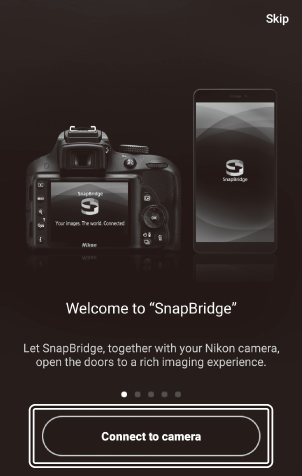
Jeśli uruchomiłeś aplikację wcześniej , otwórz plik
 zakładkę i dotknij
zakładkę i dotknij  > Tryb Wi-Fi przed przejściem do kroku 3.
> Tryb Wi-Fi przed przejściem do kroku 3. 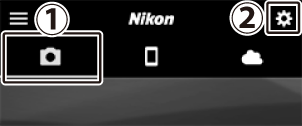
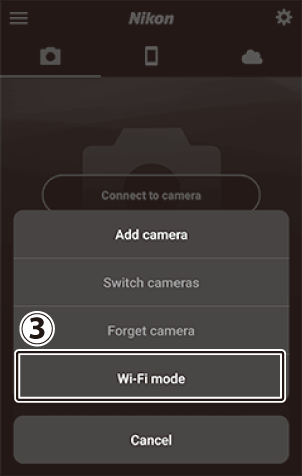
-
Urządzenie inteligentne : wybierz kamerę i typ połączenia.
Po wyświetleniu monitu o wybranie typu aparatu dotknij Aparat bezlusterkowy , a następnie dotknij Połączenie Wi-Fi .
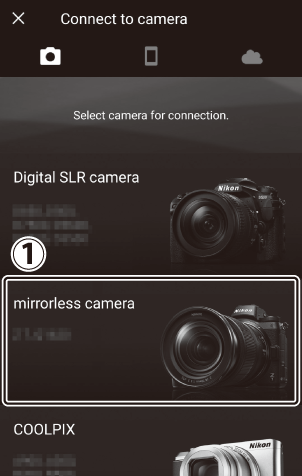
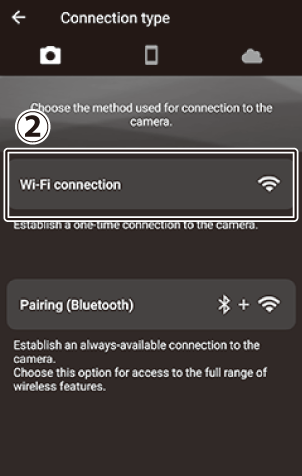
-
Aparat/urządzenie inteligentne : Włącz aparat.
Urządzenie inteligentne poinstruuje Cię, abyś przygotował aparat. Włącz aparat. Nie klikaj Dalej , dopóki nie ukończysz kroku 4.
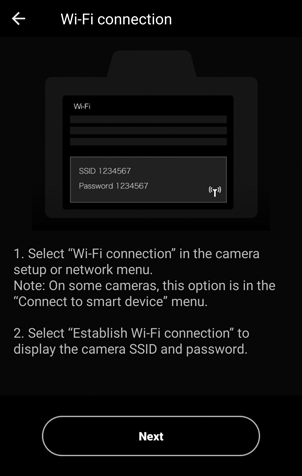
-
Kamera : Włącz Wi-Fi .
Wybierz opcję Połącz z urządzeniem inteligentnym > Połączenie Wi-Fi w menu ustawień, a następnie wyróżnij opcję Nawiąż połączenie Wi-Fi i naciśnij J
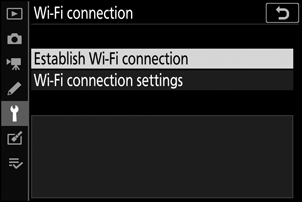
Wyświetlone zostaną identyfikator SSID i hasło kamery.
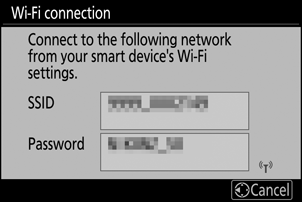
-
Urządzenie inteligentne : kliknij Dalej .
Stuknij Dalej po włączeniu Wi-Fi w aparacie zgodnie z opisem w poprzednim kroku.
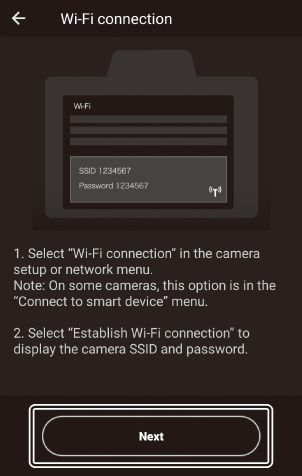
-
Urządzenie inteligentne : dotknij opcji Wyświetl opcje .
Po zapoznaniu się z instrukcjami wyświetlanymi na urządzeniu inteligentnym dotknij Otwórz aplikację ustawień urządzenia .
- Urządzenia Android : zostaną wyświetlone ustawienia Wi-Fi .
- Urządzenia iOS : Uruchomi się aplikacja „Ustawienia”. Dotknij < Ustawienia , aby otworzyć aplikację „Ustawienia”. Następnie przewiń w górę i dotknij Wi-Fi , które znajdziesz u góry listy ustawień.
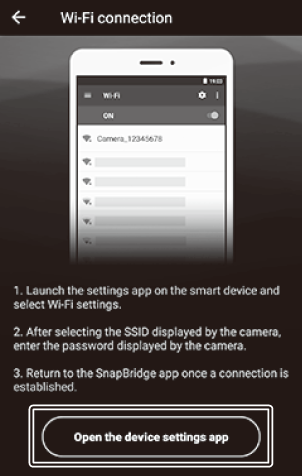
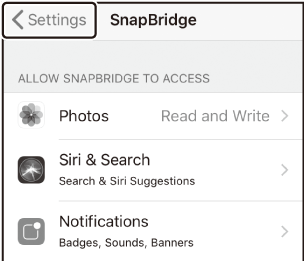


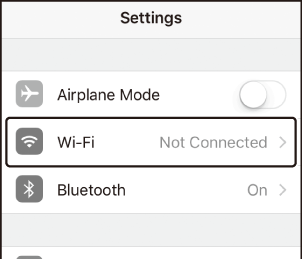
-
Urządzenie inteligentne : Wprowadź identyfikator SSID i hasło kamery.
Wprowadź identyfikator SSID i hasło wyświetlone przez kamerę w kroku 4.
Urządzenie Android (rzeczywiste wyświetlacze mogą się różnić)
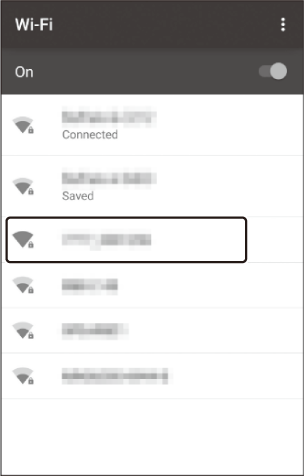


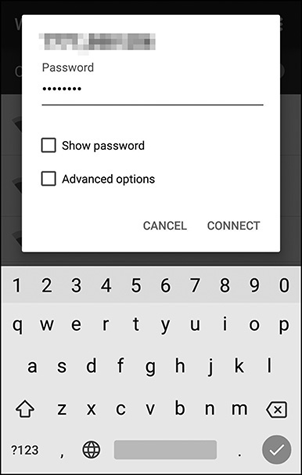
Urządzenie iOS (rzeczywiste wyświetlacze mogą się różnić)
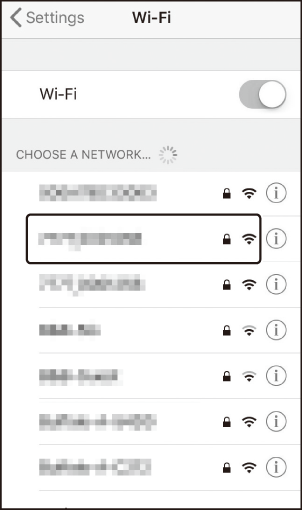


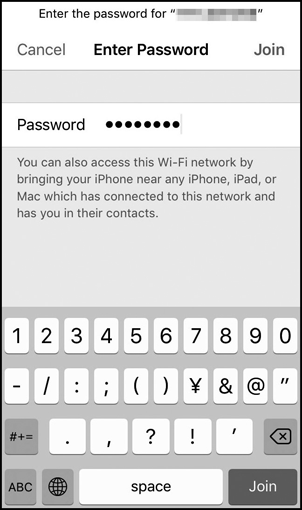
Przy następnym połączeniu z kamerą nie będzie wymagane wprowadzanie hasła.
-
Urządzenie inteligentne : Wróć do aplikacji SnapBridge .
Po nawiązaniu połączenia Wi-Fi zostaną wyświetlone opcje trybu Wi-Fi . Informacje na temat korzystania z aplikacji SnapBridge można znaleźć w pomocy online.
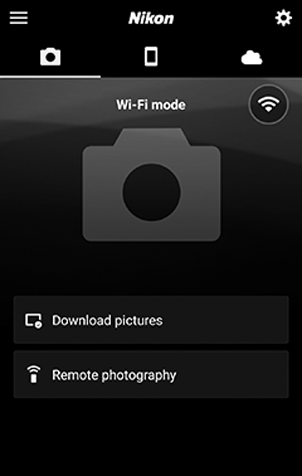
Łączenie przez Bluetooth
Informacje na temat parowania aparatu i urządzenia inteligentnego podczas pierwszego łączenia można znaleźć w części „Podłączanie po raz pierwszy: parowanie” poniżej. Aby uzyskać informacje na temat łączenia się po zakończeniu parowania, zobacz „Łączenie ze sparowanym urządzeniem” ( 0 Podłączanie do sparowanego urządzenia ).
Łączenie po raz pierwszy: parowanie
Przed pierwszym połączeniem przez Bluetooth należy sparować aparat i urządzenie inteligentne w sposób opisany poniżej. Zobacz „ Android ” poniżej, jeśli używasz urządzenia Android , lub „ iOS ” ( 0 iOS ), aby uzyskać informacje na temat parowania z urządzeniami iOS .
Przed rozpoczęciem parowania włącz Bluetooth na urządzeniu inteligentnym (szczegółowe informacje można znaleźć w dokumentacji dołączonej do urządzenia), sprawdź, czy na karcie pamięci aparatu jest wolne miejsce i upewnij się, że akumulatory w aparacie i urządzeniu inteligentnym są w pełni naładowane, aby zapobiec nieoczekiwanemu wyłączeniu się urządzeń.
Android
Wykonaj poniższe czynności, aby sparować aparat z urządzeniem z systemem Android .
-
Aparat : Przygotuj aparat.
W menu ustawień wybierz opcję Połącz z urządzeniem inteligentnym > Parowanie ( Bluetooth ) , a następnie wyróżnij opcję Rozpocznij parowanie i naciśnij J …
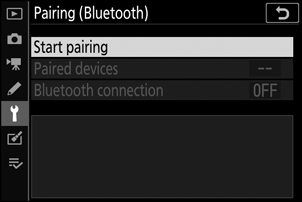
…aby wyświetlić nazwę kamery.
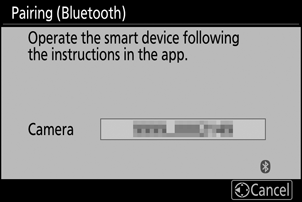
-
Urządzenie Android : Uruchom aplikację SnapBridge .
Jeśli uruchamiasz aplikację po raz pierwszy , dotknij Połącz z kamerą i przejdź do kroku 3.
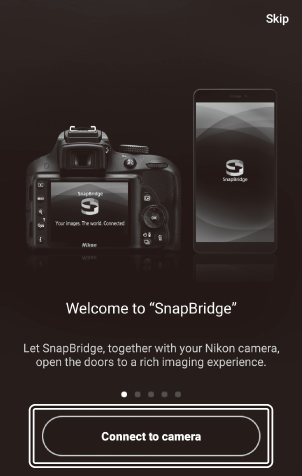
Jeśli uruchomiłeś aplikację wcześniej , otwórz plik
 i dotknij Połącz z kamerą .
i dotknij Połącz z kamerą . 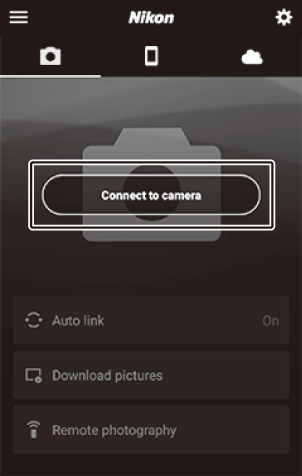
-
Urządzenie Android : Stuknij opcję Aparat bezlusterkowy , aby wyświetlić opcje połączenia, a następnie stuknij opcję Parowanie ( Bluetooth ) .
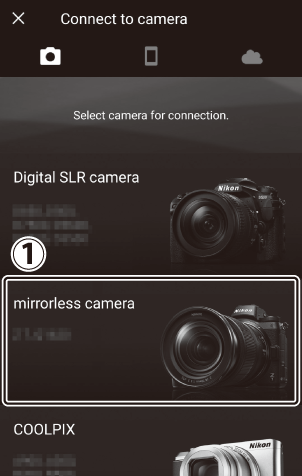
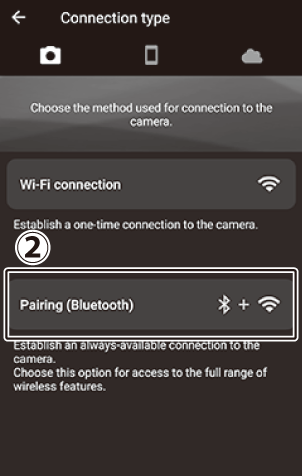
Uwaga : ten krok nie będzie wymagany przy następnym sparowaniu urządzeń.
Uwaga : podczas korzystania Bluetooth należy włączyć usługi lokalizacyjne. Pamiętaj, aby przyznać dostęp do lokalizacji, jeśli zostaniesz o to poproszony.
-
Urządzenie Android : wybierz aparat.
Kliknij nazwę aparatu.
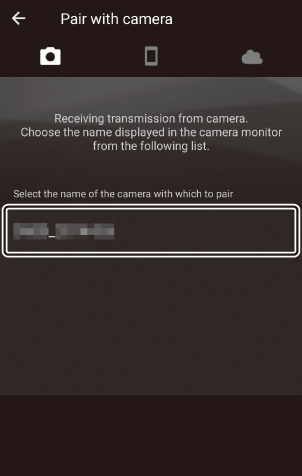
-
Aparat/urządzenie Android : Sprawdź kod uwierzytelniający.
Upewnij się, że aparat i urządzenie Android wyświetlają ten sam kod uwierzytelniający (zakreślony na ilustracji).
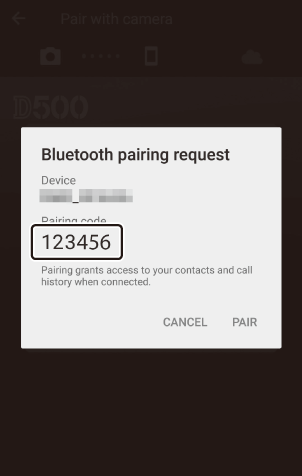
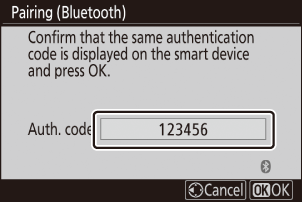
-
Aparat/urządzenie Android : rozpocznij parowanie.
Aparat : Naciśnij J
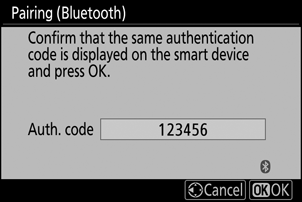
Urządzenie Android : Naciśnij przycisk wskazany na ilustracji (etykieta może się różnić w zależności od używanej wersji Android ).
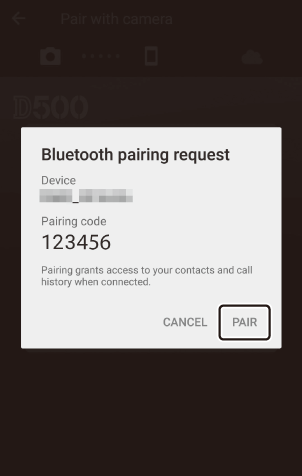
-
Aparat/urządzenie Android : postępuj zgodnie z instrukcjami wyświetlanymi na ekranie.
Aparat : Naciśnij J Kamera wyświetli komunikat informujący, że urządzenia są połączone.
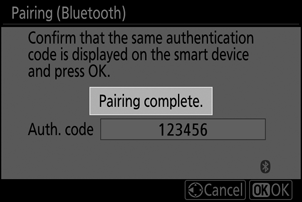
Urządzenie Android : Parowanie zostało zakończone. Stuknij OK , aby wyjść do
 patka.
patka. 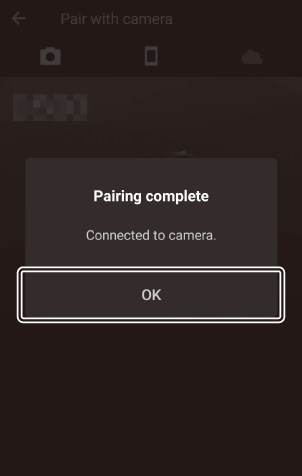
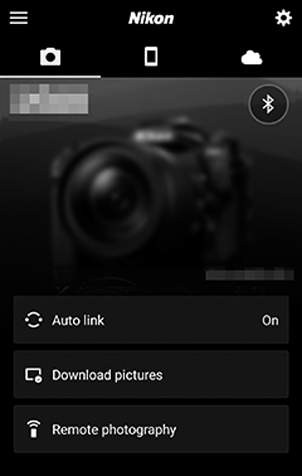
Podczas pierwszego parowania urządzenia z Android z aparatem po zainstalowaniu aplikacji SnapBridge zostanie wyświetlony monit o wybranie opcji automatycznego łączenia (automatyczne przesyłanie oraz automatyczna synchronizacja zegara i lokalizacji). Ten monit nie pojawi się ponownie, ale dostęp do ustawień automatycznego łączenia można uzyskać w dowolnym momencie za pomocą opcji Automatyczne łączenie w
 patka.
patka.
Parowanie zostało zakończone. Przy następnym użyciu aplikacji SnapBridge możesz nawiązać połączenie zgodnie z opisem w „Łączenie ze sparowanym urządzeniem” ( 0 Łączenie ze sparowanym urządzeniem ).
iOS
Wykonaj poniższe czynności, aby sparować kamerę z urządzeniem iOS . Aby uzyskać informacje na temat urządzeń Android , zobacz „ Android ” ( 0 Android ).
-
Aparat : Przygotuj aparat.
W menu ustawień wybierz opcję Połącz z urządzeniem inteligentnym > Parowanie ( Bluetooth ) , a następnie wyróżnij opcję Rozpocznij parowanie i naciśnij J …
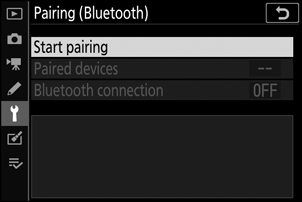
…aby wyświetlić nazwę kamery.
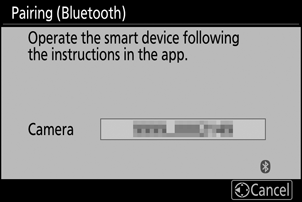
-
Urządzenie iOS : Uruchom aplikację SnapBridge .
Jeśli uruchamiasz aplikację po raz pierwszy , dotknij Połącz z kamerą i przejdź do kroku 3.
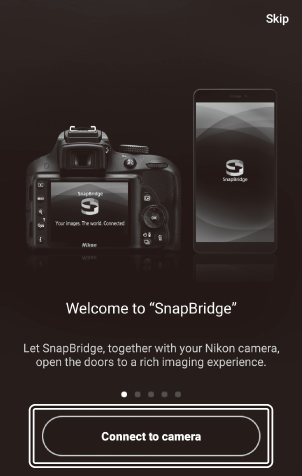
Jeśli uruchomiłeś aplikację wcześniej , otwórz plik
 i dotknij Połącz z kamerą .
i dotknij Połącz z kamerą . 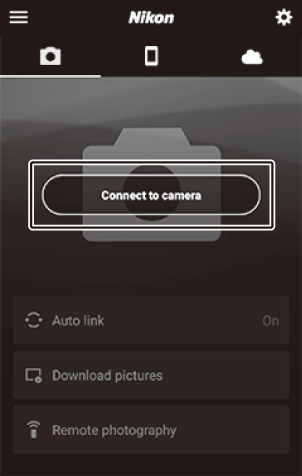
-
Urządzenie iOS : Stuknij Aparat bezlusterkowy , aby wyświetlić opcje połączenia, a następnie stuknij Parowanie ( Bluetooth ) .
Ten krok można pominąć po sparowaniu urządzeń.
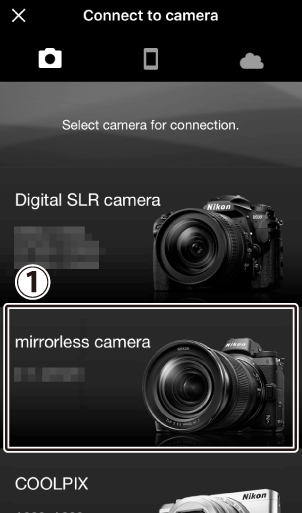
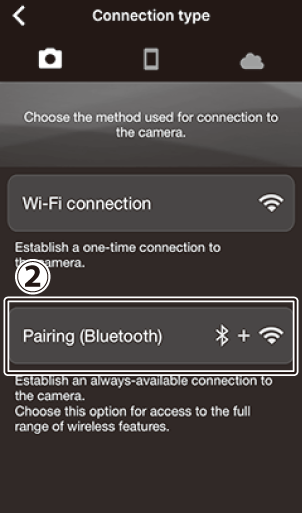
-
Urządzenie iOS : wybierz aparat.
Kliknij nazwę aparatu.
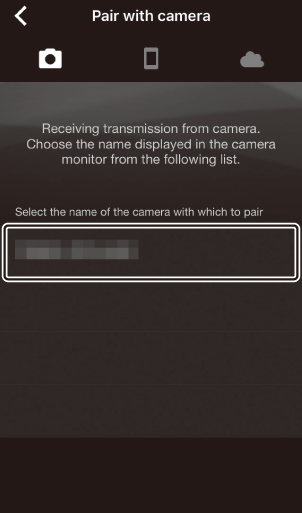
-
Urządzenie iOS : Przeczytaj instrukcje.
Przeczytaj uważnie instrukcje dotyczące parowania i dotknij Rozumiem .
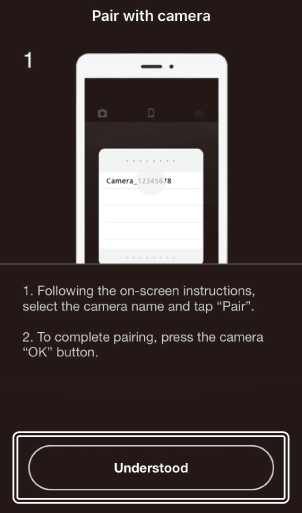
-
Urządzenie iOS : wybierz akcesorium.
Po wyświetleniu monitu o wybranie akcesorium ponownie dotknij nazwy aparatu.
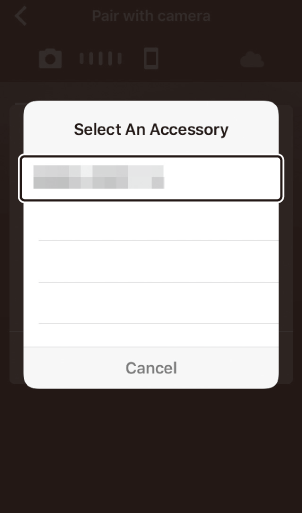
-
Aparat/urządzenie iOS : Rozpocznij parowanie.
Aparat : Naciśnij J
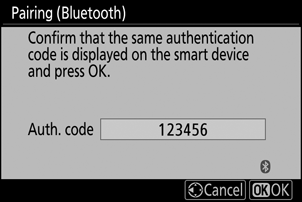
Urządzenie iOS : Naciśnij przycisk wskazany na ilustracji (etykieta może się różnić w zależności od używanej wersji iOS ).
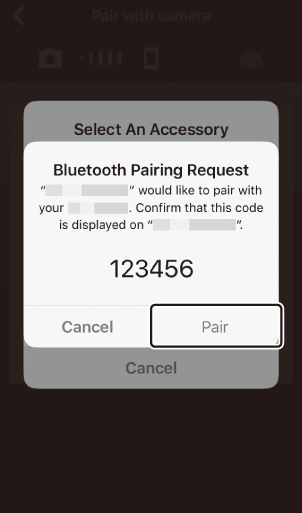
Jeśli pomiędzy naciśnięciem przycisku na aparacie a naciśnięciem przycisku na urządzeniu iOS będziesz zbyt długo czekać, parowanie nie powiedzie się i zostanie wyświetlony błąd.
- Aparat : naciśnij J i wróć do kroku 1.
- Urządzenie iOS : zamknij aplikację SnapBridge i sprawdź, czy nie działa ona w tle, następnie otwórz aplikację „Ustawienia” iOS i poproś iOS , aby „zapomniał” o aparacie, jak pokazano na ilustracji, przed powrotem do kroku 1.
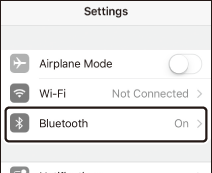


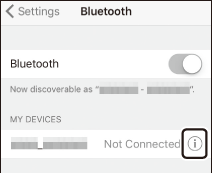



-
Aparat/urządzenie iOS : Postępuj zgodnie z instrukcjami wyświetlanymi na ekranie.
Aparat : Naciśnij J Kamera wyświetli komunikat informujący, że urządzenia są połączone.
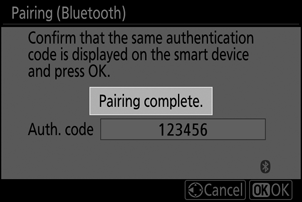
Urządzenie iOS : Parowanie zostało zakończone. Stuknij OK , aby wyjść do
 patka.
patka. 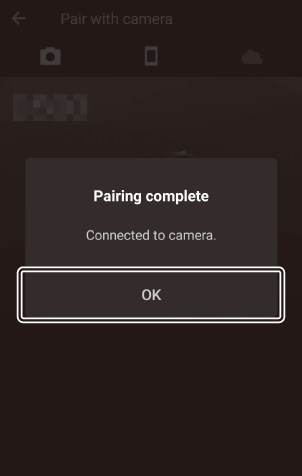
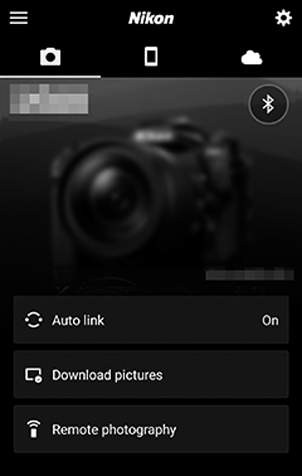
Podczas pierwszego parowania urządzenia iOS z aparatem po zainstalowaniu aplikacji SnapBridge zostanie wyświetlony monit o wybranie opcji automatycznego łączenia (automatyczne przesyłanie oraz automatyczna synchronizacja zegara i lokalizacji). Ten monit nie pojawi się ponownie, ale dostęp do ustawień automatycznego łączenia można uzyskać w dowolnym momencie za pomocą opcji Automatyczne łączenie w
 patka.
patka.
Parowanie zostało zakończone. Przy następnym użyciu aplikacji SnapBridge możesz nawiązać połączenie zgodnie z opisem w „Łączenie ze sparowanym urządzeniem” ( 0 Łączenie ze sparowanym urządzeniem ).
Łączenie ze sparowanym urządzeniem
Podłączenie do urządzenia inteligentnego, które zostało już sparowane z aparatem, jest szybkie i łatwe.
-
Kamera : Włącz Bluetooth .
W menu ustawień wybierz opcję Połącz z urządzeniem inteligentnym > Parowanie ( Bluetooth ) > Połączenie Bluetooth , a następnie wyróżnij Włącz i naciśnij J
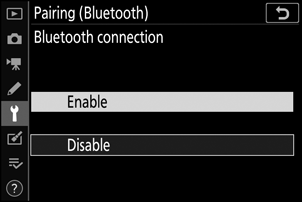
-
Urządzenie inteligentne : Uruchom aplikację SnapBridge .
Połączenie Bluetooth zostanie nawiązane automatycznie.
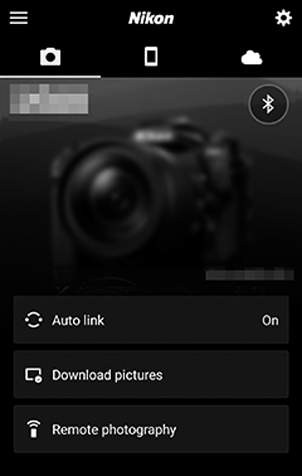


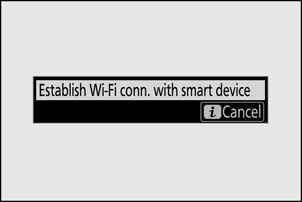
 . Kiedy ikona zmieni się na
. Kiedy ikona zmieni się na  , uzyskiwać
, uzyskiwać